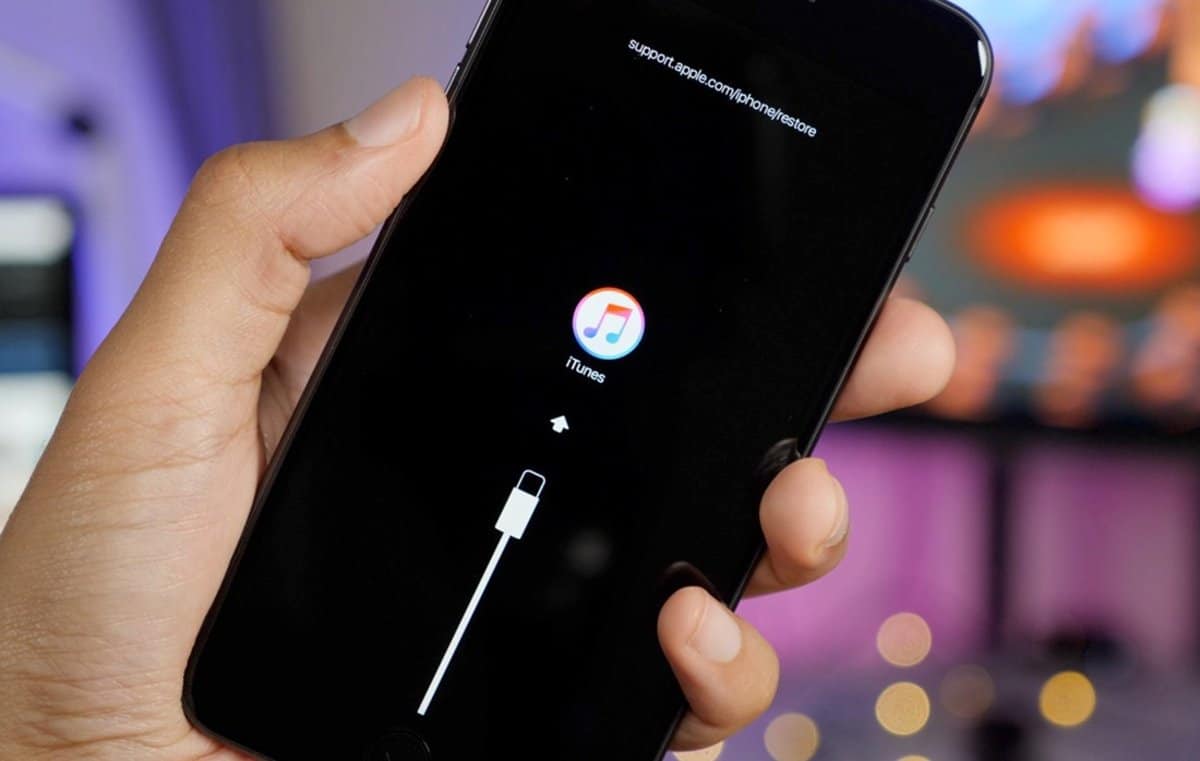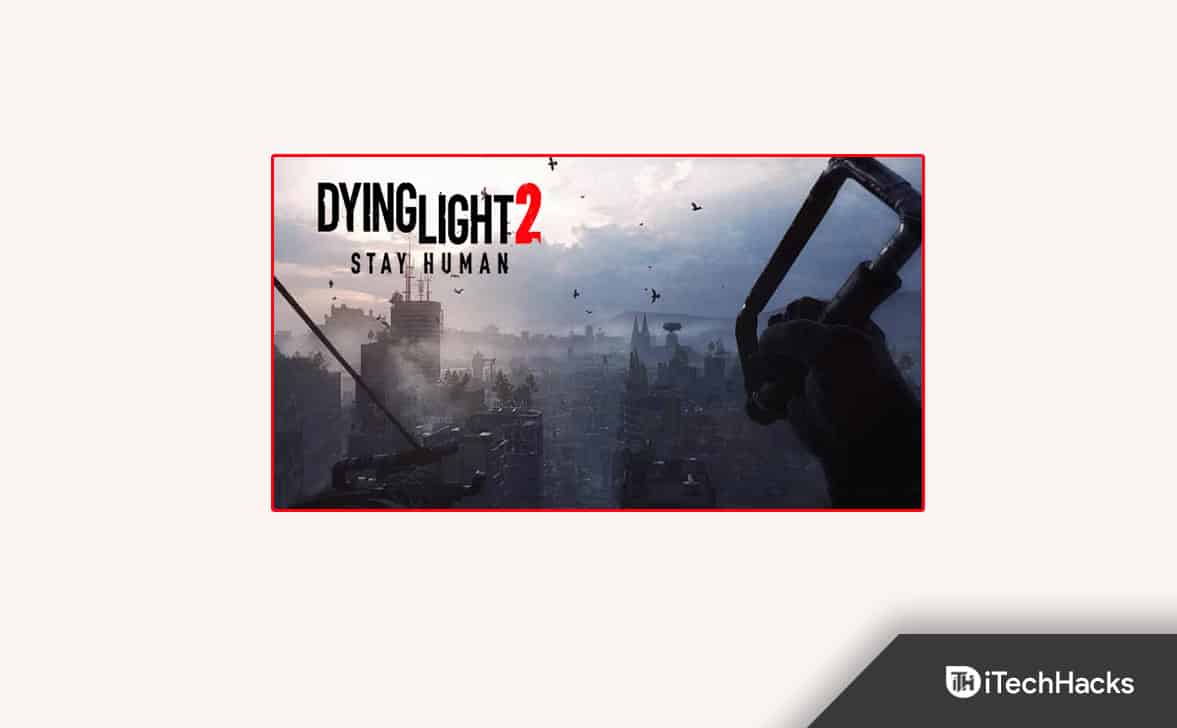Značky válečků na potištěném papířejsou pro uživatele problémem, protože zhoršují kvalitu tisku profesionálních dokumentů a vysoce kvalitních obrázků. Někteří uživatelé identifikovali tyto nežádoucí značky na potištěných papírech. Pokud váš Brother, HP, Epson, Canon atd.tiskárna zanechává na papíru stopy po válečku, použijte návrhy uvedené v tomto článku.

Fix Printer zanechává na papíru stopy po válečku
Použijte následující opravy, pokud váš Brother, HP, Epson, Canon atd.tiskárna zanechává na papíru stopy po válečkuna počítači se systémem Windows:
- Zvyšte dobu schnutí inkoustu
- Vyčistěte váleček
- Aktualizujte firmware tiskárny
- Zakázat rychlý tisk
- Test s novými kazetami (pokud jsou k dispozici)
- Znovu zkalibrujte tiskárnu
- Změňte typ papíru
Všechny tyto opravy jsou podrobně vysvětleny níže:
1] Zvyšte dobu schnutí inkoustu
Pokud inkoust nezasychá správně, tiskárna zanechá na papíru stopy po válečku. Možným řešením tohoto problému je prodloužení doby schnutí inkoustu. Proces změny doby zasychání inkoustu se u různých modelů tiskáren liší. Například v řadách ePrinter HP Designjet T790 a T1300 najdete tuto možnost podNastavení > Načtení tisku > Vyberte dobu sušenív nastavení tiskárny. Informace o metodě změny doby zasychání inkoustu najdete v uživatelské příručce k tiskárně.
2] Vyčistěte váleček
Dalším krokem je vyčištění válečku. Pokud je válec znečištěný, zanechá na papíru stopy. K tomu musíte provést ruční čištění. Nejprve vypněte tiskárnu a poté postupujte podle níže uvedených kroků:
- Vezměte kousek pásky dostatečně dlouhý, aby se mezi válečky pohyboval tam a zpět.
- Připevněte nebo nalepte kartu na jednu stranu stuhy, abyste ji mohli snadno protáhnout válečky.
- Ponořte celou pásku do isopropylového roztoku.
- Otevřete kryt tiskárny a protáhněte pásku válečkem.
- Nyní pohybujte páskou tam a zpět, abyste odstranili přebytečný inkoust usazený na válci.
Dalším způsobem čištění válce je tisk prázdné stránky. Otevřete prázdný dokument a zadejte příkaz k tisku. Na papíře uvidíte značky válečků. Tento postup opakujte na stejném papíře.
3] Aktualizujte firmware tiskárny
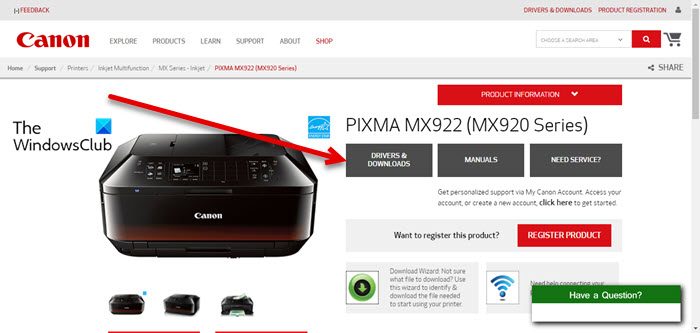
Tento problém může také způsobit zastaralý firmware tiskárny.na nejnovější verzi a uvidíme, jestli to pomůže. Nejnovější verzi firmwaru vaší tiskárny si můžete stáhnout z oficiálních stránek výrobce vaší tiskárny.
4] Zakázat rychlý tisk
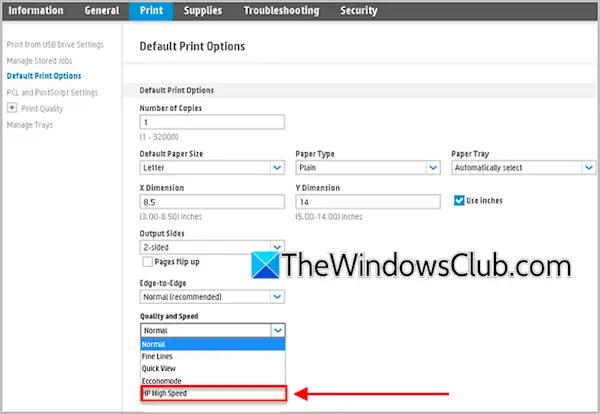
Pokud problém není vyřešen, může pomoci vypnutí rychlého tisku. V závislosti na modelu vaší tiskárny najdete možnost zakázat rychlý tisk nebo podobnou možnost v Předvolbách tisku.
5] Test s novými kazetami (pokud jsou použitelné)

Pokud na vytištěném papíru vidíte pouze černé stopy po válečku, problém může být v kazetě s černým inkoustem. Vyměňte kazetu s černým inkoustem za novou (pokud je k dispozici) a vytiskněte zkušební stránku.
6] Znovu zkalibrujte tiskárnu
Nesprávná kalibrace tiskárny může také vést k problémům s tiskem. Znovu zkalibrujte tiskárnu a zjistěte, zda to pomůže. Postup kalibrace tiskárny je uveden v uživatelské příručce k tiskárně, která je k dispozici ke stažení na webových stránkách podpory výrobce vaší tiskárny.
7] Změňte typ papíru
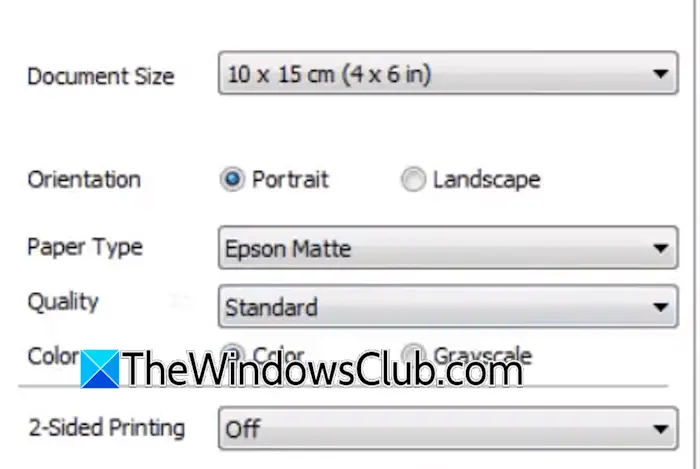
V nastavení tiskárny změňte typ papíru na matný papír. Otevřete vlastnosti tiskárny a změňte typ papíru na Matte.
To je vše. Doufám, že to pomůže.
Proč moje tiskárna zanechává na papíru stopy po válečku?
Hlavní příčinou tohoto problému je znečištěný válec tiskárny. Pokud se na vašem tiskovém válci nahromadí inkoust, objeví se na potištěném papíru nevzhledné stopy válečku. Kromě toho, pokud inkoust zasychá pomalu, tiskárna zanechá na papíru stopy po válečku.
Zmizí stopy po válečku?
Stopy válečků z potištěného papíru nezmizí. Tyto značky činí vytištěný dokument nevzhledným a nepoužitelným. Chcete-li tento problém vyřešit, vyčistěte válec tiskárny. Někdy k tomuto problému dochází kvůli poškozené inkoustové kazetě.
Čtěte dále:.

![Mrtvé zóny dotykové obrazovky Microsoft Surface [Oprava]](https://elsefix.com/tech/tejana/wp-content/uploads/2024/12/Microsoft-Surface-touchscreen-dead-zones.png)

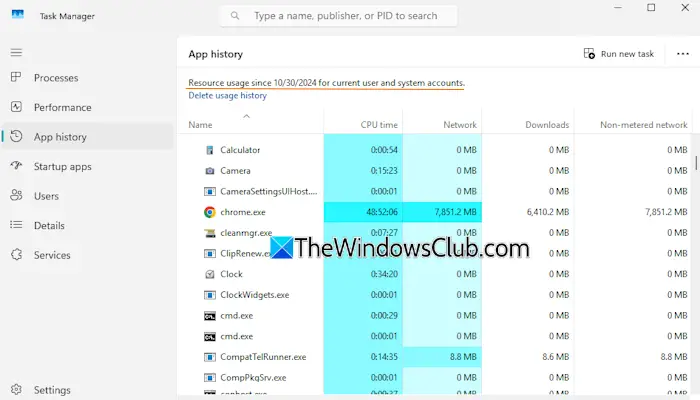




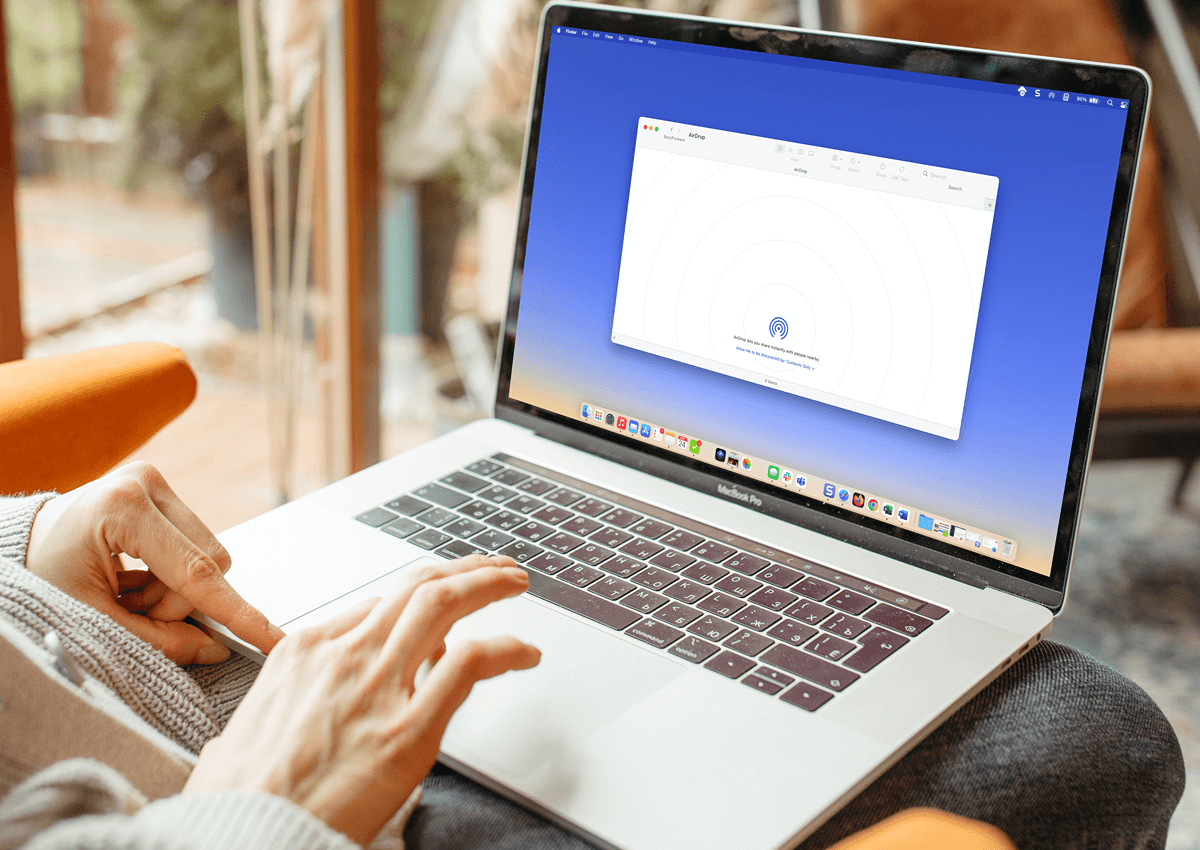

![[Tip] Jak odstranit obrys černého okraje po kliknutí do pole pro zadávání textu v prohlížeči Google Chrome](https://media.askvg.com/articles/images8/Chrome_Shows_Black_Border_Outline_Highlighting_Focused_Text_Input_Boxes.png)